
Turinys
- 1. Sparčiųjų nustatymų nuorodos
- 2. Nukopijuokite tekstą gavėjų meniu
- 3. Spartieji programos klavišai
- 4. Greitai perjunkite dvi naujausias programas
- 5. Kokia ši daina?
- 6. Nustatykite užrakinimo ekraną
- 7. Slėpti užrakinimo ekrano pranešimų turinį
- Premija: palaikykite žadintuvą, kai telefonas išjungtas
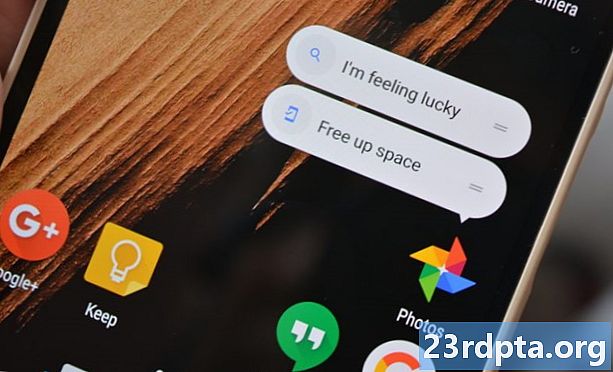
Vienas iš puikių „Android“ dalykų yra intuityvumas. Daugelį svarbiausių jo savybių galima lengvai pasiekti ir aiškiai nustatyti (pvz., Ekrano ryškumą). Tačiau yra keletas naudingų funkcijų, kurios paslėptos arba nėra aiškiai paaiškintos. Čia surinkome geriausias „Android“ funkcijas, kurių galbūt praleidote.
Pastaba: Šie patarimai yra pagrįsti „Android Pie“ ir gali būti neprieinami kitose „Android“ versijose.
1. Sparčiųjų nustatymų nuorodos
Sparčiųjų nustatymų mygtukai yra patogus būdas pritaikyti tam tikras „Android“ funkcijas. Šios telefono viršuje esančios piktogramos, kai nuleidžiate pranešimų skydą, bet jos yra ne tik perjungiamos.
Bakstelėkite ir palaikykite tam tikras piktogramas, o nustatymuose būsite nukreipti į jiems skirtą puslapį. Tai yra greitas būdas pasiekti nustatymą, kai norite padaryti daugiau, nei tik jį įjungti ar išjungti; Aš naudoju jį greitai įeiti į „Bluetooth“ meniu rankiniu būdu sujungti įrenginius.
Galite aplankyti „Wi-Fi“, NFC, mobiliųjų duomenų ir dar daugiau nustatymų puslapius, tiesiog paliesdami ir laikydami jų piktogramą.
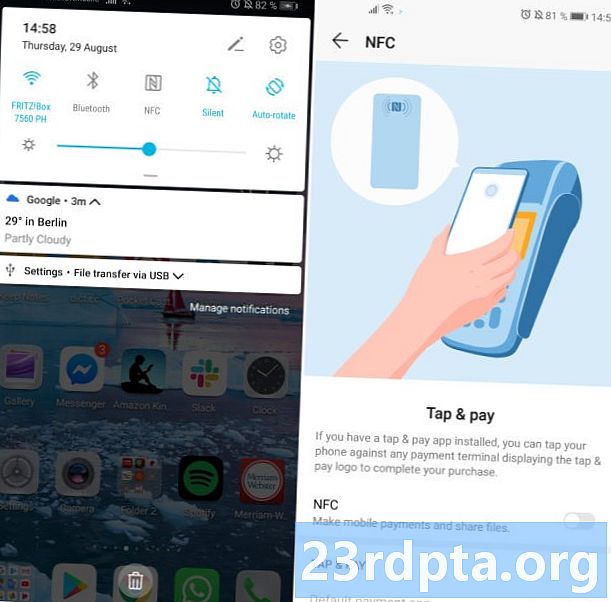
Bakstelėkite ir palaikykite NFC piktogramą ir būsite nukreipti tiesiai į jos nustatymų puslapį.
2. Nukopijuokite tekstą gavėjų meniu
Ši funkcija galima tik „Android Pie“ ir tik kai kuriuose įrenginiuose, tačiau ji gali tapti klasika.
Peržiūrėdami programas su tekstu naujausių programų meniu, galite paryškinti ir nukopijuoti tekstą, neatidarę pačios programos. Tai nedidelis papildymas, tačiau tai gali būti dažnas laiko taupymo laikas kopijuojant ar dalijantis turiniu.
Tik kai kurie iš mūsų telefonų šiuo metu turi šią funkciją, bet aš įtariu, kad ateityje ji bus išplėsta. Pažiūrėkite, ar jis veikia jūsų „Android“, paspausdami naujausių programų mygtuką, tada bakstelėdami ir laikydami tam tikrą tekstą.
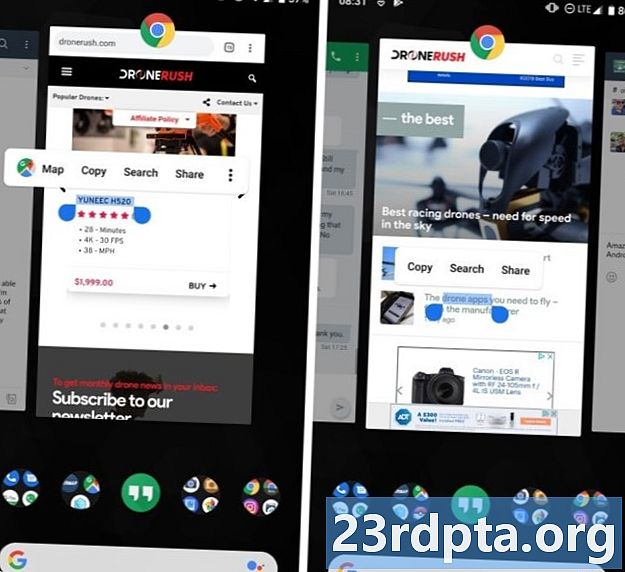
Kai kurie androidai dabar gali kopijuoti tekstą iš paskutiniųjų meniu.
3. Spartieji programos klavišai
Bakstelėkite ir palaikykite programos piktogramą įrenginyje, kuriame veikia „Android Nougat“ ar naujesnė versija, ir jei programa palaiko ją, burbule atsiras įvairių nuorodų. Tai intelektuali funkcija, leidžianti vartotojams efektyviai teleportuotis į tam tikras programos dalis, užuot juos palietus. Bet tai ateina su antriniu pranašumu: galite paliesti ir palaikyti programos nuorodas, kad bet kurią iš jų pavertumėte sparčiojo mygtuko mygtuku.
Pvz., Palieskite ir palaikykite „WhatsApp“ ir pasirodys nuorodų sąrašas, įskaitant naujausius kontaktus. Palieskite ir palaikykite vieną iš tų adresatų, kad galėtumėte jį mesti pagrindiniame ekrane, kad dar greičiau pasiektumėte tą kontaktą.
Tai veikia ir kitus dalykus. Norite savo pagrindiniame ekrane prisegti neseniai paleistą „Spotify“ grojaraštį? O kaip pridėti mygtuką, kad jūsų maršrutas būtų įkeltas namo per „Google Maps“? Tiesiog bakstelėkite ir laikykite nuspaudę atitinkamą piktogramą, tada bakstelėkite ir laikykite nuspaudę atitinkamą nuorodą ir įdėkite ją ten, kur norite (atkreipkite dėmesį, kad turėsite namų adresą, nustatytą „Google Maps“, arba neseniai paleistą „Spotify“ grojaraštį, jei norite pasiekti bet kurį iš jų). .
Tos pačios nuorodų galimybes rasite kitose atitinkamose programose, jei norite jas išsiaiškinti, tačiau šis metodas puikiai tinka norint rasti nuorodų galimybes, apie kurias galbūt niekada negalvojote.
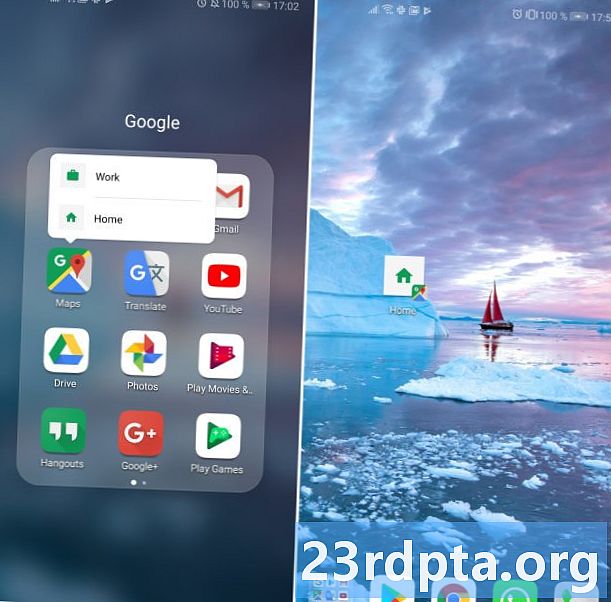
Pabandykite paliesti ir palaikyti įvairias piktogramas, kad pamatytumėte, kokius sparčiuosius klavišus galėtumėte padaryti.
4. Greitai perjunkite dvi naujausias programas
Ši funkcija veikia jau nuo „Android Nougat“, tačiau ji yra viena iš tų, kurias lengva pamiršti.
Dukart bakstelėję naujausių programų mygtuką, grįšite prie ankstesnės programos, tai reiškia, kad galėsite greitai pereiti iš dviejų naujausių programų, neatidarę tam skirto meniu. Tai labai taupo laiką, net jei animacinis perėjimas gali būti šiek tiek niūrus.
5. Kokia ši daina?
„Android“ telefonuose yra valdiklis, pavadintas „Garso paieška“, kuris veikia kaip nuoroda į „Google“ padėjėjo funkciją „kas yra ši daina?“. Tai leidžia jūsų išmaniajam telefonui klausytis muzikos - nesvarbu, ar ji sklinda iš televizoriaus, radijo ar kažko kito - ir sužinoti, kokia daina groja.
„Garso paieška“ puikiai tinka, jei norite sužinoti, kurie dainuoja patraukliai, prieš tai neišnykstant visam laikui.
Paprastai jums reikės pažadinti „Google Assistant“, paspausti įrašymo mygtuką ir palaukti, kol pasirodys mygtukas „kas yra ši daina?“. Arba galite pasakyti: „Gerai,„ Google “, kas yra ši daina?“, Kurios ji gali ir negirdėti, priklausomai nuo to, kaip garsiai ji kalba ir kaip aiškiai kalbi.
„Garso paieškos“ valdiklis išsprendžia šias problemas klausydamasis muzikos vienu mygtuko paspaudimu - puikiai tinka, jei norite sužinoti, kas dainuoja tą patrauklų melodiją, kol ji neišnyks visam laikui. Tiesiog bakstelėkite ir palaikykite tuščią vietą pagrindiniame ekrane, palieskite „valdikliai“, tada perbraukite išilgai meniu į Garso paieškos valdiklį. Bakstelėkite jį, jei norite įmesti į norimą pagrindinį ekraną.

Garso paieška gali būti tikra pagalba muzikos gerbėjams - tai reiškia, kad jiems nereikia atsisiųsti jokių papildomų programų.
6. Nustatykite užrakinimo ekraną
Tai yra ypatybė, apie kurią žmonės žino daug, tačiau kartais praleidžia tinkamą naudojimąsi ja. Užuot sukūręs „Mano įrenginį“ ar panašiai nenaudingą, man patinka įvesti el. Pašto adresą kaip užrakto ekraną, jei kada nors pamesčiau savo įrenginį. Tokiu būdu, jei kas nors jį suras, viskas, ką jiems reikia padaryti, tai nusiųsti man el. Laišką, kad būtų galima susitarti dėl jo grąžinimo.
Jei mano telefonas būtų pavogtas, tai reiškia, kad mano el. Pašto adresas patektų į netinkamas rankas; Vis dėlto manau, kad šį nerimą visiškai atsveria galimybė, kad geras samarietis suras mano pamestą telefoną ir padės jį susigrąžinti.
Užrakto ekrano nustatymas yra mano telefono „Pradinis ekranas ir fono paveikslėliai“ meniu, tačiau jį galite rasti savo saugos parinktyse.

Turėti el. Pašto adresą užrakinimo ekrane galėtų būti didelė pagalba, jei kada nors pamestumėte telefoną.
7. Slėpti užrakinimo ekrano pranešimų turinį
Pranešimai apie užrakinimo ekraną yra puikūs, norint suteikti žvilgsnį į naujus, tačiau kartais juose yra jautrios medžiagos. Kai esate šalia kitų žmonių, galbūt norėsite šiuos pranešimus palikti privačius.
Telefono „pranešimų“ nustatymų meniu (arba „užrakinimo ekranas ir sauga“ ar panašiai) rasite parinktį visai atsisakyti šių pranešimų, tačiau taip pat yra būdas išnaudoti geriausias galimybes iš abiejų pasaulių. Parinktis „rodyti, bet slėpti turinį“ leis pranešti, išlaikant privačią informaciją, kol telefonas nebus atrakinamas.
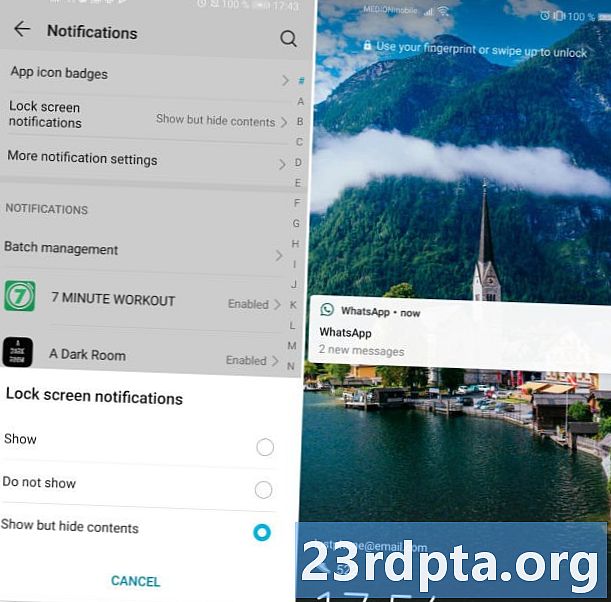
Nenorite, kad kas nors šnipinėtų ant jūsų? Neslėpkite, ką jie sako užrakinimo ekrane.
Premija: palaikykite žadintuvą, kai telefonas išjungtas
Beveik visi šiuolaikiniai „Android“ telefonai palaiko šią funkciją, nors galbūt ir to nežinote. Jei norite taupyti įrenginio akumuliatorių naktį, galite saugiai išjungti telefoną nepaveikdami rytinio žadintuvo.
Tiesiog nustatykite žadintuvą kaip įprasta, išjunkite telefoną ir jis įsijungs maždaug po minutės, kol žadintuvas išsijungs, kad jis jus pažadintų. Kai kurie rageliai netgi primena, kad įsijungus žadintuvui, jūsų telefonas pažadins; kad visada svarbus snaudimo mygtukas bus ir jums.
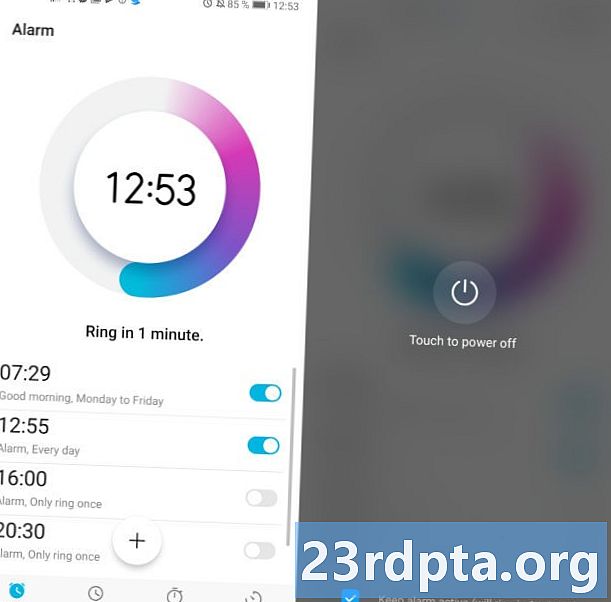
Kol jis šiek tiek įkrautas, jūsų žadintuvas skambės, net jei jūsų išmanusis telefonas buvo išjungtas.
Kokie yra jūsų mėgstamiausi mažai žinomi „Android“ triukai? Šaukite juos komentaruose.


